通常我们调整Excel单元格的文字换行是通过设置菜单中的自动换行开关并调整单元格的框线来设置的。今天我要教大家用Alt键来使Excel单元格中的文字进行人工换行,排出不同的版式。
前期准备工作(包括相关工具或所使用的原料等)
安装有Excel且带键盘的计算机
详细的具体步骤或操作方法
打开OFFICE 2003中的Excel 2003,如下图所示。

在A1单元格双击鼠标,并输入15个文字“百度”,若出现的画面如下图所示请直接跳过下面步骤按第7步骤做。

如果你的Excel,A1单元格中的文字“百度”不是象上图以一行显示的,而是如下图所示。
说明你的单元格中的自动换行开关已开启,请按下面的方法将自动换行开关关闭。
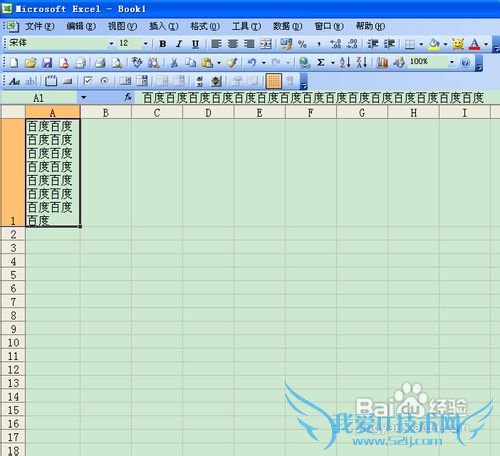
右击A1单元格弹出菜单,单击“设置单元格格式”,如下图所示。
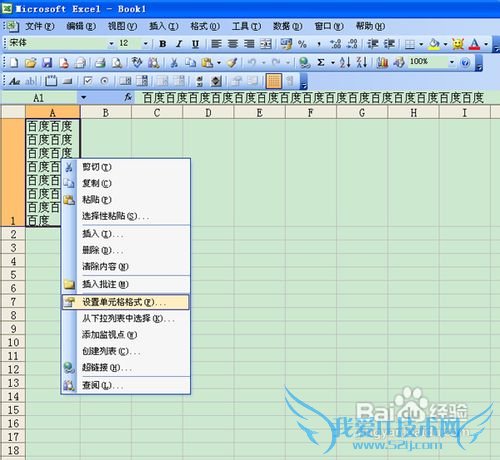
在弹出的对话框中,选择“对齐”选项卡,你会发现“自动换行”复选框中有一个勾。
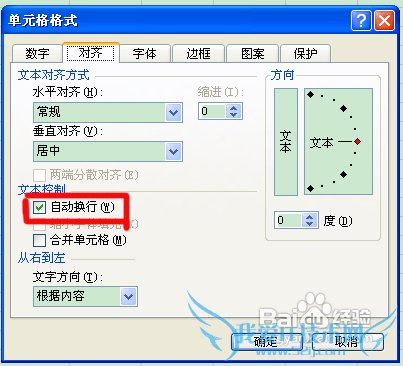
鼠标单击“自动换行”复选框将勾去掉
然后单击“确定”按钮,就会出现下图所示,同步骤2中一样的画面


拖动A1单元格处的框线至合适位置,如下图所示

此时,你可以按住键盘下方的任意一个Alt键
然后用鼠标单击A1单元格第6个百度位置处闪烁,接着在敲Enter回车键,如下图所示。


接着仍旧按住Alt键不放,用鼠标在第二行的第5个百度处,敲Enter回车键;依次类推在第三行第4个百度处,敲Enter回车键,直至出现如下画面。

到此为止,终于大功告成,你会明白Alt键在Excel的单元格中的妙用了吧。
注意事项
本文百度经验首发,有事可以联系我啊
经验内容仅供参考,如果您需解决具体问题(尤其法律、医学等领域),建议您详细咨询相关领域专业人士。作者声明:本文系本人依照真实经历原创,未经许可,谢绝转载。- 评论列表(网友评论仅供网友表达个人看法,并不表明本站同意其观点或证实其描述)
-
